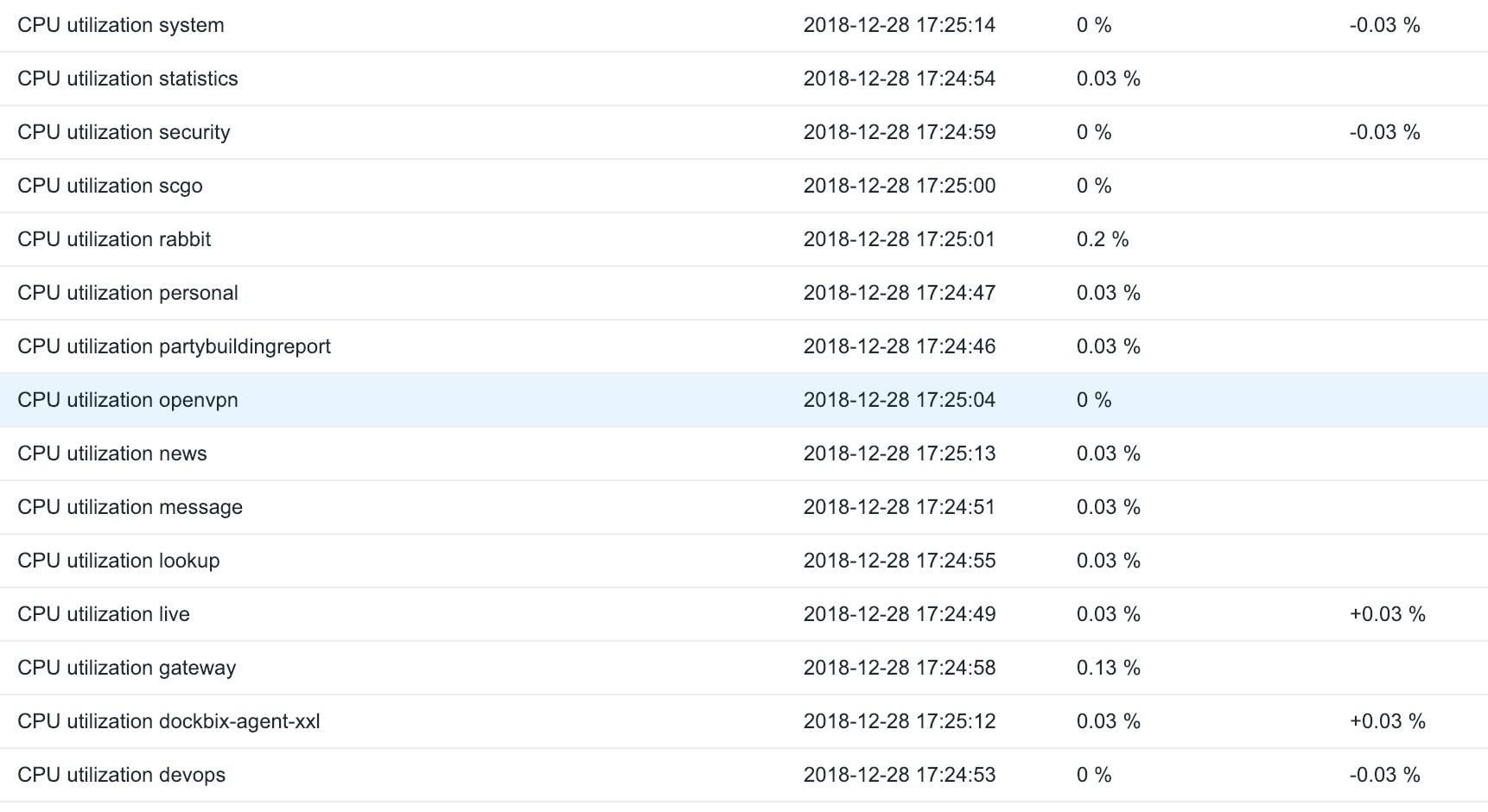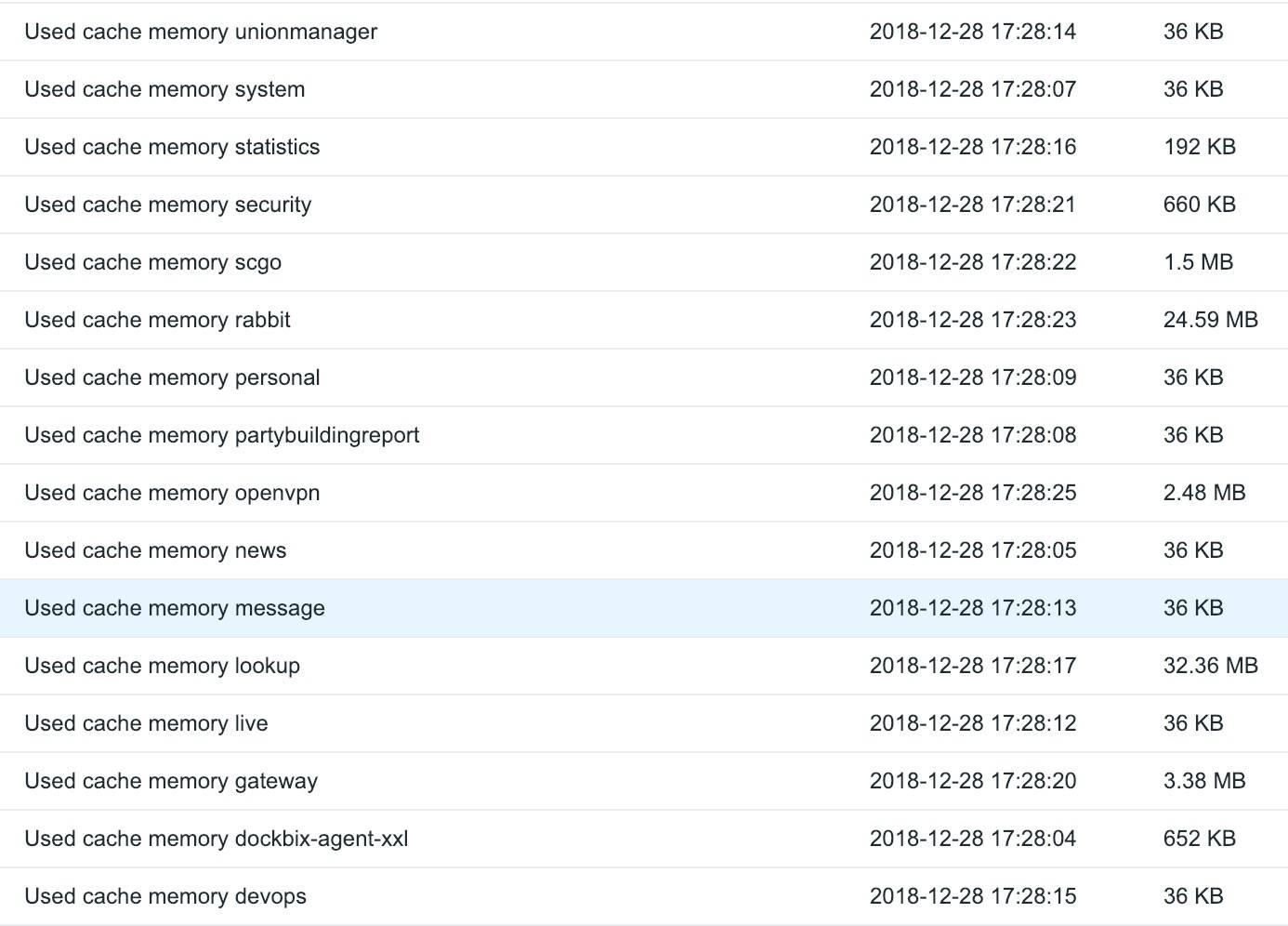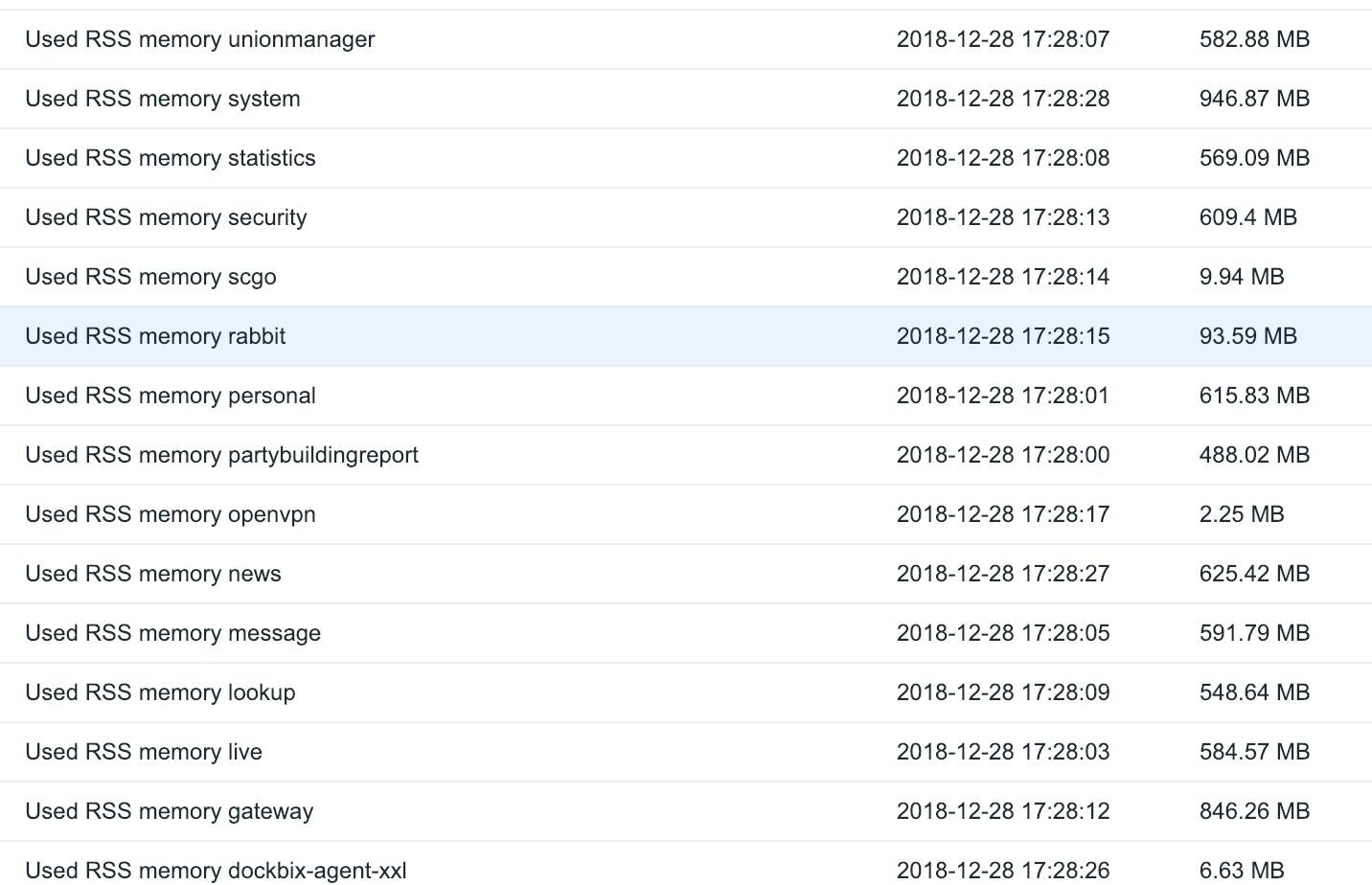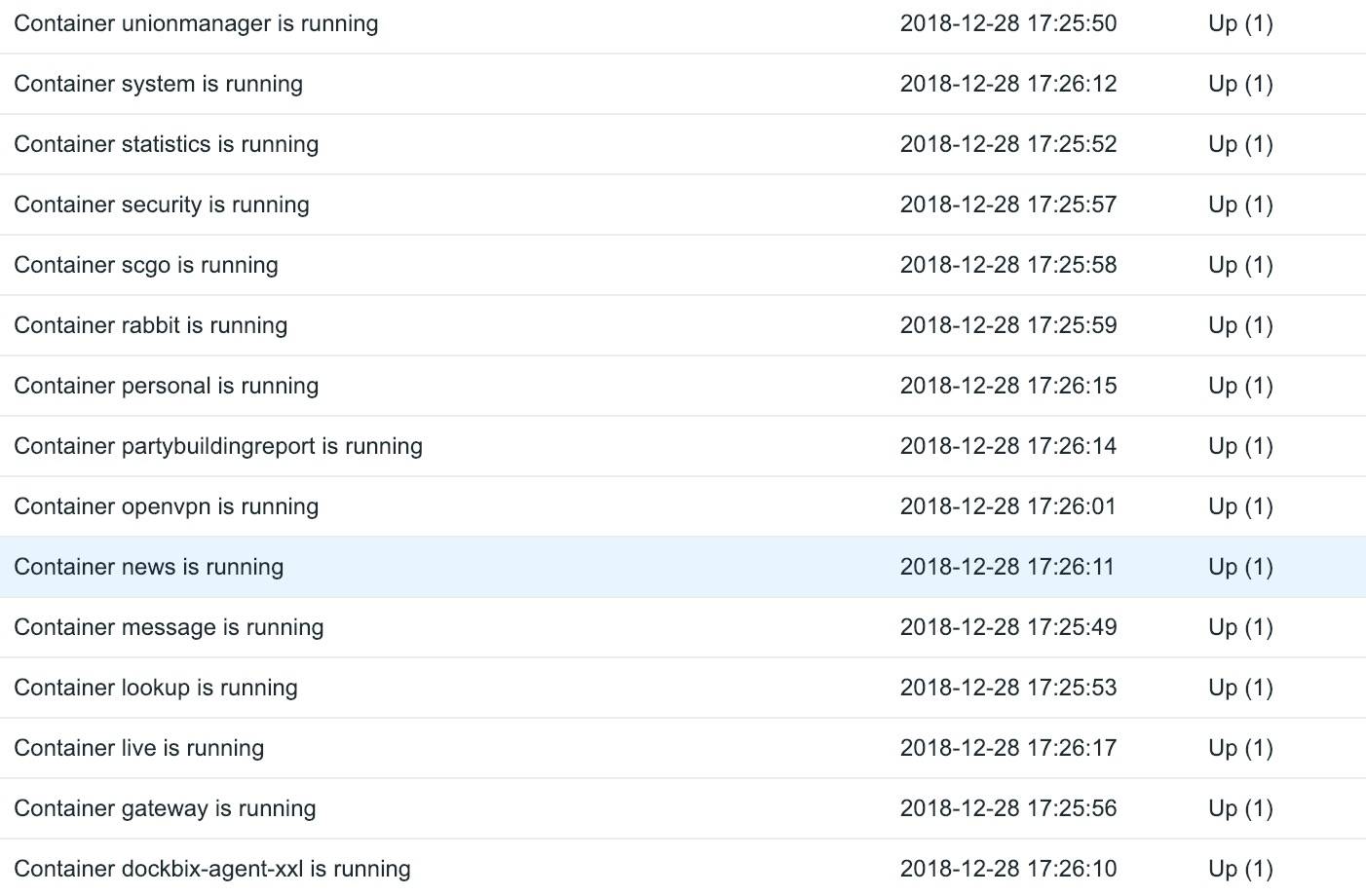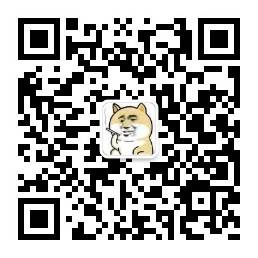Zabbix在Docker中的应用和监控
最近以来很多人在群里问,zabbix 能不能跑在 Docker 里?如何使用 zabbix 来监控 Docker 等一系列问题。回答是肯定的:能!本次为大家介绍如何使用,同时本内容也是本人在 Zabbix Conference China 2018 WorkShop 里的内容。
一.如何使 Zabbix 跑在 Docker 里
Zabbix 官方很早之前就提供里 Zabbix 的 Docker 镜像,而且提供里具体的配置及文件。具体地址:https://github.com/zabbix/zabbix-docker 官方提供三种 Docker 基础镜像的版本,分别为:
- alpine
- centos
- ubuntu
基础镜像在使用上没有太大区别,这里推荐大家使用 alpine,这是一个简化的 linux 版本,最小体积只有 30MB 多,建议大家使用。官方提供提供了 docker-compose 的编排文件,可以使用 docker-compose 编排工具,“一键"启动一套 Zabbix 系统。其中包括以下组件:
- zabbix-server
- zabbix-agent
- zabbix-proxy
- zabbix-web
- zabbix-java-gateway
- zabbix-snmptraps
1.Docker 基础环境配置
环境 OS:CentOS 7 x86_64 Docker: docker-ce-18.09.0 Step1 安装必要的一些系统工具
|
|
Step2 添加软件源信息
|
|
Step3 更新并安装 Docker-CE
|
|
Step4 开启 Docker 服务
|
|
Step5 设置开机启动
|
|
Step6 配置 docker 镜像加速
|
|
Step 7 重启 docker
|
|
2.Docker-compose 安装配置
环境 OS:CentOS 7 x86_64 Docker: docker-ce-18.09.0 Docker-compose:docker-compose version 1.23.1 docker-compose 是 docker 推出的一款编排工具,由于 zabbix 有很多组件,zabbix server,zabbix-web,zabbix-proxy,db 等组件,通过 docker-compose 的配置文件,可以统一编排,做到一键启动一套 Zabbix 组件。 Step1 安装 Docker-compose
|
|
Step2 查看 docker-compose 版本
|
|
Step3 安装 git 等工具
|
|
Step4 下载 zabbix docker 仓库文件并切换到 4.0 分支
|
|
由于 github 访问较慢,我已 git 一份到我服务器,大家可以使用以下命令下载使用,只是下载地址变化,其他么有大的变化。
|
|
3.启动 zabbix server
zabbix 官方提供的 docker-compose 文件有很多,导致大家感到困惑,下面为大家解释一下:
|
|
- v3 为 docker-compose 版本,分 v3,v2,与 docker-compose 版本和 docker 版本有关系,具体对应关系在这里查看https://docs.docker.com/compose/compose-file/compose-versioning/
- alpine 为基础镜像类型,三种类型 alpine/centos/ubuntu 可选,三种镜像在 Zabbix 使用上没有任何区别,区别的的只有镜像大小及操作系统区别,推荐使用 alpine
- myql 为 zabbix server 所使用的数据库类型,目前有 MySQL/PostgreSQL 二种,推荐使用 mysql
- latest 表示为使用官方的最新镜像,local 是下载本地进行 build 镜像,如网络不好,建议不要尝试,时间较长,很容易失败
本次使用 docker-compose_v3_alpine_mysql_latest.yaml 配置文件启动 Zabbix Step1 启动 zabbix server 组件
|
|
Step2 查看运行状态
|
|
启动之后即可使用http://ip 直接访问 zabbix server,默认账号密码为
|
|
4.基本配置
安装好之后,部分配置可根据实际需求修改
1.修改 web 端口
Step1 修改 docker-compose_v3_alpine_mysql_latest.yaml 文件
|
|
修改端口为 8812
|
|
Step2 停止 zabbix server
|
|
Step3 启动 zabbix server
|
|
即可使用http://ip:8812 访问应用
2.修改时区
Step1 修改.env_web
|
|
修改为 Asia/Shanghai
|
|
Step2 停止 zabbix server
|
|
Step3 启动 zabbix server
|
|
3.修改字体为中文
由于默认镜像中文字体乱码,需要添加中文字体,重新 build 镜像,此过程较长,需要网络良好。 Step1 修改配置文件
|
|
修改成如下内容
|
|
Step2 下载字体文件到 conf/etc/zabbix/web/目录
|
|
Step3 生成镜像
zabbix-docker/web-apache-mysql/alpine/build.sh
step4 修改 docker-compose 文件,并启动
|
|
镜像地址修改为刚才 build 的
|
|
step5 启动 zabbix server
|
|
二.使用 Zabbix 监控 Docker
随着 Docker 的流行,监控 Docker 已势在必行,使用 Zabbix 可以利用 LLD(自动发现)自动监控宿主机上所运行的所有 Docker 状态。具体地址可查看https://github.com/monitoringartist/zabbix-docker-monitoring/
基本原理如下
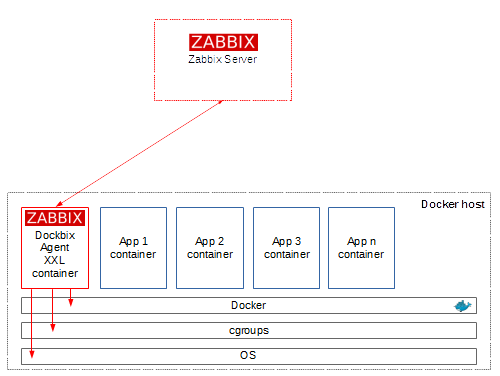
1.部署方式
提供了二种部署方式 1.使用已有 Zabbix Agent 加载 Docker 监控模块方式.如已在 Docker 宿主机上安装 Agent,可直接修改配置文件,加载对应的 Docker 监控模块,重新启动 Agent 即可。 2.使用加载了 Zabbix Agent 的 Docker 镜像方式.如未安装 Zabbix Agent,可直接使用包含了 Zabbix Agent 的镜像即可。
2.模块方式
Zabbix 模块插件是很好用的,可使用 C 语言编写一个模块,直接加载模块即可使用,个人认为使用模块有以下好处:
- 避免手动添加 UserParameter 带来的繁琐。模块自动添加 UserParameter,无需手动添加
- 避免脚本泄漏,保存重要信息。如部分脚本里保存数据库账号密码,普通用户可直接查看内容,加密之后,脚本执行又需要解密,比较繁琐,使用模块可避免此类问题。
- 统一管理自定义监控项。监控某类指标,只需加载对应的模块即可,按需加载
在 Zabbix Agent 里添加模块只需修改以下二项即可
|
|
第一项为模块路径,第二项为模块文件。修改之后重启 Zabbix Agent 即可。 监控 Docker 模块可在https://github.com/monitoringartist/zabbix-docker-monitoring 下载,注意对应的版本。网站提供的模块有些有错误,需要自行编译。
3.使用 Docker Agent 方式
使用以下命令即可启动一个 Agent,即可监控宿主机器上所有运行的 Docker 容器
|
|
- ZA_Server 修改为你的 Zabbix ServerIP
- ZA_ServerActive 修改为你的 Zabbix ServerIP
即可完成 Agent 部署
4.关联模版
在 Zabbix 主机上导入模版,并关联主机。模版下载地址: https://dl.cactifans.com/zabbix_docker/Zabbix-Template-App-Docker.tar.gz ,下载之后解压导入模版,添加主机即可。主要使用 2 个模版,一个为主动,一个为被动
- Zabbix-Template-App-Docker-active.xml 主动模版
- Zabbix-Template-App-Docker.xml 被动模式
添加主机的主机名为宿主机名称,也可以通过 docker 日志查看。
5.效果
- Author: 当代张思德
- Link: https://blog.cactifans.com/2018/12/28/Zabbix%E5%9C%A8Docker%E4%B8%AD%E7%9A%84%E5%BA%94%E7%94%A8%E5%92%8C%E7%9B%91%E6%8E%A7/
- License: This work is under a 知识共享署名-非商业性使用-禁止演绎 4.0 国际许可协议. Kindly fulfill the requirements of the aforementioned License when adapting or creating a derivative of this work.